【無劣化】FLACからALACへ変換する方法
スマホの更新に従って、機種変更することがよく発生します。そして、前に使っているスマホに保存しているFLAC音楽を新しいスマホに移して再生することが当然でしょう。しかし、iTunesや、MacとiPhoneなどがFLACに対応しないので、新しいiPhoneに移しても再生出来ない問題がよく問い合わせられます。そこで、iTunesや、MacとiPhoneなどで正常に再生できるように、ここではFLACからApple社による開発されたALACに変換する方法をご紹介したいと思います。
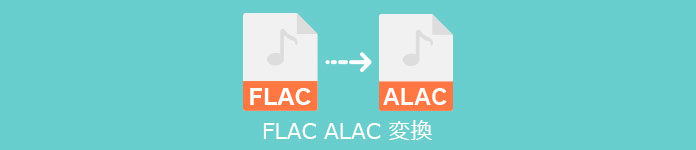
あらゆる音声変換をサポートする4Videosoft 動画変換 究極
4Videosoft 動画変換 究極は、FLACからALAC、MP3、WAV、FLACなどの音声形式への変換に対応したソフトウェアとして、動画から音声を抽出してFLAC、MP3、ALAC、WAVとして保存することもサポートします。特に、編集機能を備えるので変換する前に、カットを使ってFLACから特定な一部だけを切り出したり、複数のセグメントを一つに結合したりすることが可能です。また、豊かなパラメーター設定が可能なので、出力するオーディオのビットレート、チャンネル、サンプルレートなどを自由に設定できます。シンプルで直感的なインターフェイス画面で素人でも気軽にできます。
無料ダウンロード
Windows向け
![]() 安全性確認済み
安全性確認済み
無料ダウンロード
macOS向け
![]() 安全性確認済み
安全性確認済み
上記のボタンをクリックしてダウンロードしてインストールしてください。そして、ソフトを立ち上げて「変換」タブにある「ファイルを追加」を選択してFLACファイルをロードします。

「カット」ボタンをクリックして、スクロールバーをドラッグすることでFLAC音源に不要な部分を取り除いたり、「セグメントを追加」で特定の部分のみ保留したり、いくつかの部分に分割することができます。さらに、幾つかのセグメントを一つのファイルに結合することも可能です。
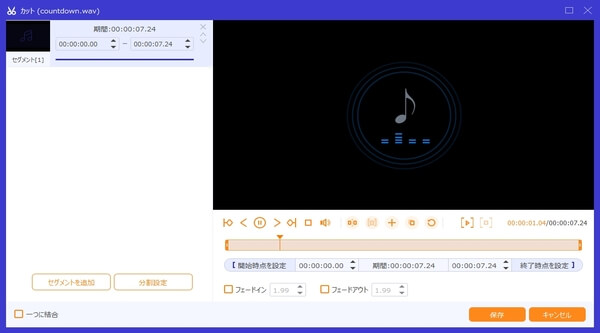
FLAC音源にチェックを入れ、右側の「出力形式」のドロップダウンメニューを開き、「オーディオ」タブからALACなどの出力形式を選択できます。また、最右の歯車アイコンをクリックすることで、ビットレート、サンプールレート、チャンネルなどの細かい設定を行えます。
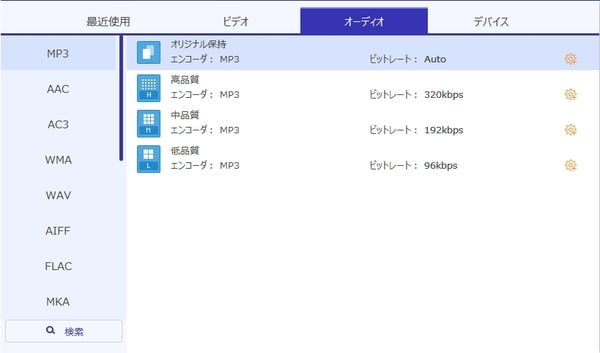
インタフェースに戻って、保存先を指定して、「すべて変換」ボタンをクリックすることでFLACからALACへの変換が開始します。複数なファイルを一つのフォルダにまとめて変換する場合、「一つのファイルに結合」を利用可能です。

【Mac向け】MediaHuman Audio ConverterでALACに変換
MediaHuman オーディオコンバーターは、MacとWindows向けに開発された無料のソフトウェア・アプリケーションです。お持ちの音楽を完全無料でWMA、AAC、WAV、FLAC、OGGやAppleロスレスフォーマットへ変換するのに役立ちます。シンプルで直感的なインターフェイスは使いやすいです。CUEシートも用意されてFLACなどの音声ファイルを分割して編集することも可能です。複数のファイルを同時変換するのはもちろん、動画からオーディオトラックを抽出することもサポートします。
ステップ 1:MediaHuman Audio Converterを起動してFLACファイルをコンバーターの画面にドラッグ&ドロップします。
ステップ 2:ツールバーのドロップダウンメニューから形式選択をクリックし形式選択ダイアログを表示させ、ALACを選択してください。
ステップ 3:形式選択ダイアログを閉じ、ツールバーにある変換ボタンをクリックして変換プロセスが完了するまで待ちます。
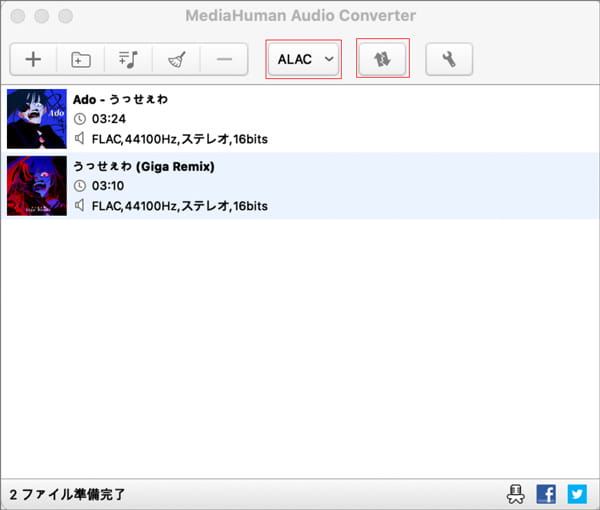
【DL無し】FLAC ALAC 変換 - 4Videosoft フリー 音声変換
4Videosoft フリー 音声変換は無料でMP3、M4A、WAV、FLACを含め、如何なる音声形式ファイルを素早く変換できます。さらに、出力オーディオ品質、サンプルレート、オーディオビットレート、オーディオチャネルなどを調整する機能も用意されております。簡潔なオーディオ設定により、音声ファイルの変換は素人でも使いこなせます。また、変換されたオーディオをスマートフォン、タブレット、コンピューターなどのすべてのデバイスでスムーズに再生できます。
ステップ 1:「ファイルを追加する」をタップしてランチャーをダウンロード・インストールします。ローカルの音声ファイルを選択して、ロードします。
ステップ 2:ターゲット形式を選択し、エンコーダー、チャンネル、ビットレート、サンプリングレートなどのオプションを設定します。
ステップ 3:「変換」ボタンをクリックして、変換が完了するまで待ちます。変換された音声ファイルをパソコンに保存できます。
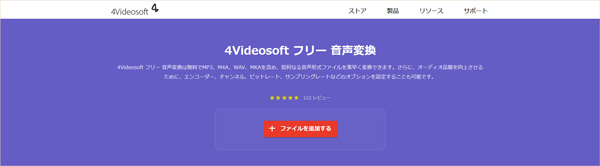
FLACからALACへの変換に関するFAQ
質問 1:FLACとALACどちらを使えば良いですか?
答え 1:品質からというと、FLACとALACはどちらもロスレス品質ですが、互換性からといえば、FLACはほとんどのプレーヤーで再生できますが、ALACはApple iTunesおよびiOSデバイスとのみ互換性があります。そのため、より多くの機器で再生したい場合はFLACを選び、iTunesなどでも再生したい場合はALACを選んでください。
質問 2:iTunesでFLACをALACに変換できますか?
答え 2:iTunesはAAC、AIFF、ALAC、MP3、WAVへの変換ができますが、FLAC形式に非対応のため、iTunesへの取り込みすらできません。残念ですが、iTunesでFLACをALACに変換することが不可能です。
質問 3:オンライン音声変換は個人情報を漏らせますか?
答え 3:そのようなことはありません。アップロードされたファイルはすぐに削除されて誰もアクセスできないため、個人情報を漏らすことなんて心配する必要がありません。また、ダウンロード・インストールなどは不要です。サイトにアクセスするだけで使えます。
無料ダウンロード
Windows向け
![]() 安全性確認済み
安全性確認済み
無料ダウンロード
macOS向け
![]() 安全性確認済み
安全性確認済み
 コメント確認、シェアしましょう!
コメント確認、シェアしましょう! 目次
目次




